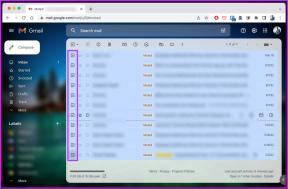Android에서 Wyze 오류 07 수정 — TechCult
잡집 / / April 06, 2023
Wyze 앱을 사용하면 개인 및 가정 보안에 더 쉽고 스마트하게 액세스할 수 있습니다. 이 앱을 사용하면 보안 카메라에 액세스하여 한 곳에서 모든 소지품을 모니터링할 수 있습니다. 그러나 여러 번 사용자는 Wyze 오류 07과 같은 Wyze 앱과 관련된 여러 가지 문제를 접하게 됩니다. 일반적인 오류이며 몇 가지 간단한 방법을 따르면 해결할 수 있습니다. 이 가이드에서는 Wyze 앱으로 오류 코드 07을 해결하는 이유와 방법에 대해 설명합니다.
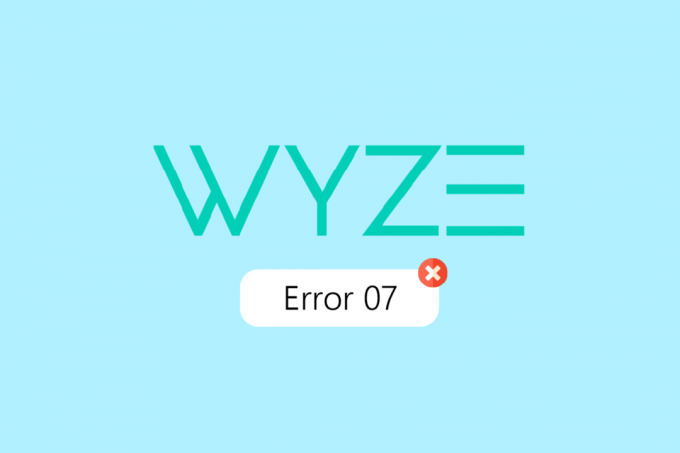
목차
- Android에서 Wyze 오류 07을 수정하는 방법
- 방법 1: 기본 문제 해결 방법
- 방법 2: Wyze 앱 계정에 다시 서명
- 방법 3: Wyze 앱 업데이트
- 방법 4: Wyze Cam Plus 라이선스 재활성화
- 방법 5: 카메라 펌웨어 업데이트
- 방법 6: Wyze 앱 강제 종료
- 방법 7: Wyze 카메라를 기본값으로 재설정
- 방법 8: Wyze 앱 재설치
- 방법 9: Wyze 지원팀에 문의
Android에서 Wyze 오류 07을 수정하는 방법
Wyze 앱에서 이 오류가 발생하는 데는 여러 가지 이유가 있을 수 있습니다. 여기에 몇 가지 가능한 이유가 언급되어 있습니다.
- Wi-Fi 및 모바일 데이터 문제로 인한 불안정한 인터넷 연결이 오류의 일반적인 원인입니다.
- 전화 지연으로 인해 이 오류가 발생할 수도 있습니다.
- 앱의 로그인 문제도 이 오류의 가능한 원인으로 간주됩니다.
- 라이선스 조건 및 구독 문제도 오류의 원인일 수 있습니다.
- 카메라가 있는 동작 감지기의 부적절한 로드
- 앱의 구성 문제
- 오래된 카메라 펌웨어
- 부적절한 카메라 설정
- 오래된 Wyze 앱 버전
- Wyze 앱의 지속적인 버그 및 설치 오류
다음 가이드에서는 Wyze 앱 오류 07 문제를 해결하는 방법에 대해 설명합니다.
메모: 스마트폰에는 동일한 설정 옵션이 없고 제조업체마다 다르므로 변경하기 전에 올바른 설정을 확인하십시오. 다음 방법은 모토 G60 스마트 폰.
방법 1: 기본 문제 해결 방법
고급 방법을 진행하기 전에 다음 기본 문제 해결 방법을 따르십시오.
1A. 인터넷 속도 확인
때때로 Wyze 오류는 해당 지역의 느리거나 불안정한 인터넷 속도로 인해 발생할 수 있습니다. 인터넷에 연결되어 있지만 웹 및 앱을 서핑할 수 없는 경우 느린 인터넷 속도로 인해 문제가 발생할 수 있습니다. 당신은 방문 할 수 있습니다
속도 테스트 웹 사이트를 방문하여 인터넷 속도를 확인하십시오.
1B. 전화 다시 시작
지연으로 인해 휴대폰이 제대로 작동하지 않으면 다양한 앱 및 기타 기능에서 다양한 오류가 발생할 수 있습니다. 이러한 오류를 방지하려면 장치를 빠르게 다시 시작하는 것이 좋습니다.
1. 누르세요 전원 버튼 몇 초 동안 휴대전화에서 재시작.
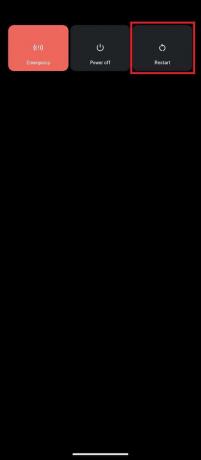
2. 전화기가 다시 시작될 때까지 몇 분 정도 기다립니다.
1C. Wi-Fi 라우터 다시 연결
Wi-Fi 라우터에서 제공하는 인터넷 연결 문제는 전원을 껐다 켜면 쉽게 해결할 수 있습니다.
1. 누르세요 힘 Wi-Fi 라우터의 버튼을 누르고 전원 콘센트에서 전원 코드를 뽑습니다.

2. 60초 후, 재연결 전원 코드를 전원 콘센트에 꽂고 힘 버튼을 눌러 켭니다.
또한 읽기:Frontier 무선 라우터 또는 모뎀에 연결하는 방법
1D. 모바일 데이터 전환
Wi-Fi 연결에 계속 문제가 있으면 네트워크로 전환하는 것을 고려해야 합니다. 그러나 모바일 데이터 서비스를 사용하려면 활성 인터넷 계획이 필요합니다.
1. 이동 설정 전화 메뉴에서.
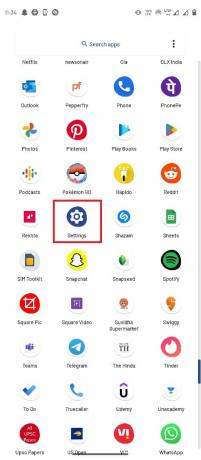
2. 탭 네트워크 및 인터넷.

3. 여기를 탭하세요. SIM 카드.

4. 켜다 비녀장 ~을 위한 데이터 원하는 모바일 네트워크에서 모바일 데이터를 시작합니다.

1E. Wyze 카메라에서 모션 감지 확인
때때로 Wyze 오류 07 오류와 같은 비디오 녹화 문제는 앱 카메라가 움직임을 감지할 수 없기 때문에 발생할 수 있습니다. 카메라가 움직임을 감지하지 못하면 비디오를 녹화하지 않습니다. 이 문제를 해결하려면 12초 길이의 비디오를 수동으로 녹화해 보십시오. 동영상이 잘 녹화되면 카메라의 움직임 감지기에 문제가 없습니다. 그러나 비디오가 좋지 않은 경우 아래에 언급된 몇 가지 하드웨어 문제 해결 방법을 고려해야 합니다.
- 카메라 장치가 깨지거나 손상되지 않았는지 확인하고 그에 따라 수정하십시오.
- CCTV 카메라와 연결된 케이블이 제자리에 있고 끊어지지 않았는지 확인하십시오.
- 케이블이 포트에 제대로 연결되어 있는지 확인하십시오.
- 눈에 보이는 다른 장애물이 있는지 살펴보십시오.
방법 2: Wyze 앱 계정에 다시 서명
Wyze 앱의 사용자 계정에 문제가 있는 경우 로그아웃한 다음 앱에 로그인하여 결함을 해결할 수 있습니다.
1. 열려 있는 와이즈 전화 메뉴에서 앱.
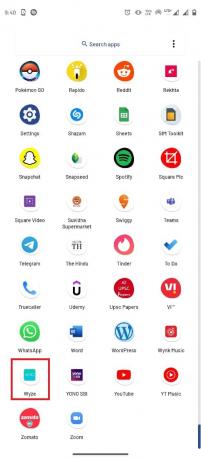
2. 를 탭하세요 계정 옵션.

3. 아래로 스크롤하여 탭하세요. 로그아웃.
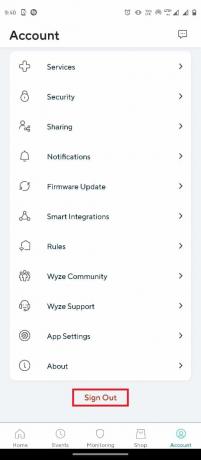
4. 탭 좋아요 로그 아웃을 확인합니다.
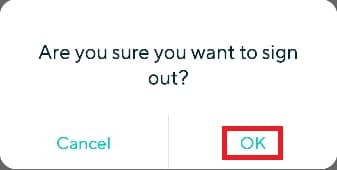
5. 들어가다 사용자 계정 자격 증명 필드에서 로그인 단추.

또한 읽기:업데이트를 확인하는 Google Play 스토어 오류 수정
방법 3: Wyze 앱 업데이트
Wyze 앱이 오랫동안 업데이트되지 않은 경우 기존 버그로 인해 다양한 오류가 발생할 수 있습니다. 따라서 앱을 최신 상태로 유지하는 것이 중요합니다. 동일한 문제가 반복적으로 발생하는 경우 Wyze 앱 업데이트를 고려해야 합니다.
1. 열려 있는 구글 플레이 스토어 전화 메뉴에서.

2. 검색창에 다음을 입력합니다. 와이즈.

3. 찾아서 탭하세요. 앱 검색 결과에서.
4. 를 탭하세요 업데이트 버튼을 눌러 최신 업데이트를 설치하세요.

5. 업데이트가 설치될 때까지 기다렸다가 다시 시작하다앱.
방법 4: Wyze Cam Plus 라이선스 재활성화
Wyze 앱의 무료 평가판 기간을 완료했거나 Wyze 앱의 라이선스 기간이 만료된 경우 이 오류가 표시될 수 있습니다. 따라서 앱을 계속 사용하려면 Wyze Cam 플러스 라이선스 조건을 다시 활성화하는 것을 고려해야 합니다.
1. 를 탭하세요 와이즈 전화 메뉴에서 앱 아이콘.

2. 를 탭하세요 계정 오른쪽 하단 모서리에 있는 탭입니다.

3. 이제 서비스 탭.

4. 를 탭하세요 탭 당신이 구독한.
메모: 설명을 위해, 캠 플러스 탭이 선택되었습니다.
5. 를 탭하세요 특허 구독 패키지에서 제거합니다.
또한 읽기: Android에서 Google Play 인증이 필요하다는 오류 수정
방법 5: 카메라 펌웨어 업데이트
네트워크의 오래된 카메라가 더 이상 비디오의 지속적인 피드백을 지원할 수 없는 경우 Wyze 앱에서 Wyze 오류 코드 07 문제가 발생할 수 있습니다. 카메라의 펌웨어를 최신 버전으로 업데이트하여 이 문제를 해결할 수 있습니다.
1. 열기 와이즈 전화 메뉴에서 앱.

2. 로 이동 계정 Wyze 앱의 메뉴.

3. 를 탭하세요 펌웨어 업데이트 탭.

4. 특정을 선택 카메라 펌웨어를 업데이트합니다.
메모: 또는 모두 업데이트 버튼을 눌러 네트워크의 카메라를 업데이트합니다.
방법 6: Wyze 앱 강제 종료
때때로 Wyze 오류 07 문제는 앱의 부적절한 구성으로 인해 발생하며, 문제를 해결하기 위해 시스템 설정에서 앱을 강제 종료할 수 있습니다.
1. 열려 있는 설정 전화 메뉴에서.
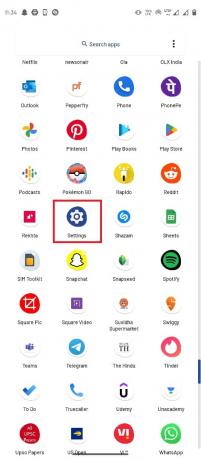
2. 탭 앱 및 알림.

3. 탭 모든 앱 보기.
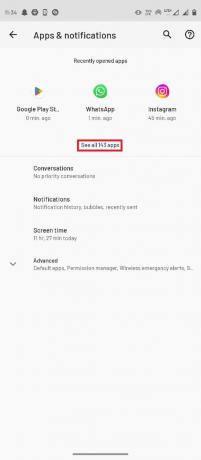
4. 아래로 스크롤하여 와이즈 앱을 탭합니다.
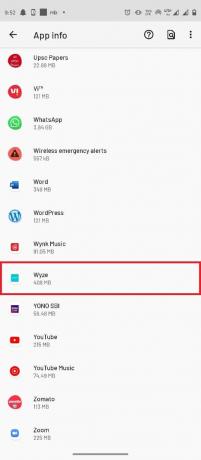
5. 탭 강제 정지.

또한 읽기:Windows 10에서 Android USB 파일 전송이 작동하지 않는 문제 수정
방법 7: Wyze 카메라를 기본값으로 재설정
Wyze 카메라가 애플리케이션으로 제대로 구성되지 않은 경우 앱에서 여러 오류가 발생할 수 있습니다. Wyze 카메라를 기본 설정으로 재설정하여 이 문제를 해결할 수 있습니다.
1. 열기 와이즈 전화 메뉴에서 앱.

2. 에서 집 탭에서 특정 카메라를 탭하여 네트워크에서 제거합니다.
3. 이제 수동으로 초기화 카메라의 버튼을 누르고 노란색 LED 표시등이 꺼질 때까지 기다립니다.
참고 1: LED 표시등이 노란색으로 깜박이면 Wyze 카메라가 기본 설정으로 재설정되었음을 의미합니다.
노트 2: 몇 초 후에도 표시등이 바뀌지 않으면 서비스 센터에 연락하여 하드웨어 장치의 문제를 해결해야 합니다.

4. 열기 와이즈 다시 앱.
5. 를 탭하세요 새 장치 단추.

6. 를 탭하세요 카메라 의 탭 카테고리 부분.

7. 를 탭하세요 카메라 유형 추가하고 싶습니다.
메모: 그만큼 와이즈 베이스 스테이션 예를 들어 카메라가 선택되었습니다.

8. 를 탭하세요 다음 모바일을 Wyze 카메라 네트워크에 연결하는 버튼.
9. 후 푸른 빛 라우터와 베이스 스테이션에서 이 깜박이면 다음 버튼을 눌러 스테이션에 연결합니다.
또한 읽기:Android에서 카메라 플래시를 켜거나 끄는 방법
방법 8: Wyze 앱 재설치
Wyze cam에서 오류 코드 07이 무엇인지에 대한 질문에 대한 답변을 검색하는 동안 소프트웨어 결함이 주요 원인임을 알 수 있습니다. Wyze 앱에 문제가 있는 경우 Android 휴대폰에 앱을 다시 설치해 볼 수 있습니다.
1단계: Wyze 앱 제거
첫 번째 단계는 Play 스토어 앱을 사용하여 휴대폰에서 기존 버전의 Wyze 앱을 제거하는 것입니다.
1. 열기 플레이 스토어 앱.
2. 이제 프로필 오른쪽 상단 모서리에 있는 아이콘입니다.

3. 그런 다음 선택 앱 및 기기 관리.

4. 로 이동 관리하다 탭, 체크 와이즈 앱을 탭하고 쓰레기 상단에 아이콘.

5. 를 탭하세요 제거 확인 창에서 버튼을 누르고 앱이 제거될 때까지 기다립니다.

2단계: Wyze 앱 재설치
Wyze 오류 코드 06을 수정하기 위해 휴대폰에 Wyze 앱을 다시 설치하는 단계는 여기에서 설명합니다.
1. 시작 플레이 스토어 앱.
2. 홈 화면에서 검색창을 탭하고 검색하세요. 와이즈 앱을 탭하고 찾다 상.
3. 를 탭하세요 설치하다 버튼을 눌러 Wyze 앱을 설치하고 설치 프로세스가 완료될 때까지 기다립니다.

또한 읽기:2022년 최고의 안드로이드 카메라 앱 8개
방법 9: Wyze 지원팀에 문의
이전 방법 중 어느 것도 작동하지 않고 문제에 대한 해결책을 찾을 수 없는 경우. 이러한 경우 Wyze 지원팀에 연락하여 개발자에게 문제를 제기하는 것을 고려해야 합니다.
1. 열기 와이즈 전화 메뉴에서 앱.

2. 오른쪽 하단에서 계정 탭.

3. 를 탭하세요 와이즈 지원.

4. 를 탭하세요 로그 제출.

5. 탭 Wyze 앱 및 서비스.

6. 를 탭하세요 이벤트 탭.

7. 선택 미디어 파일 에서 세부 섹션을 탭하고 제출하다 단추.

자주 묻는 질문(FAQ)
Q1. Wyze 앱이 무엇인가요?
답. Wyze는 카메라에 연결하여 자산을 모니터링하는 데 도움이 되는 가정 및 개인 보안 앱입니다.
Q2. Wyze 앱은 어떻게 사용하나요?
답. Wyze 앱은 Android용 Google Play 스토어에서 설치할 수 있습니다. 앱에 카메라를 추가하여 보안을 모니터링할 수 있습니다.
Q3. Wyze는 주택 보안에 도움이 됩니까?
답. 예, Wyze는 가정의 라이브 카메라 녹화로 추적할 수 있으므로 가정 보안에 유용한 앱입니다.
추천:
- Samsung TV Plus가 작동하지 않는 문제 수정
- Reddit에서 숨겨진 게시물을 보는 방법
- Google Home에서 기기를 제거하는 방법
- Android에서 Wyze 오류 코드 06 수정
이 가이드가 도움이 되었기를 바랍니다. Wyze 오류 07 안드로이드 스마트폰에서. 어떤 방법이 효과가 있었는지 알려주세요. 우리에게 제안 사항이 있으면 의견 섹션에 알려주십시오.
Elon은 TechCult의 기술 작가입니다. 그는 지금까지 약 6년 동안 사용 방법 가이드를 작성해 왔으며 많은 주제를 다루었습니다. 그는 Windows, Android 및 최신 트릭과 팁과 관련된 주제를 다루는 것을 좋아합니다.